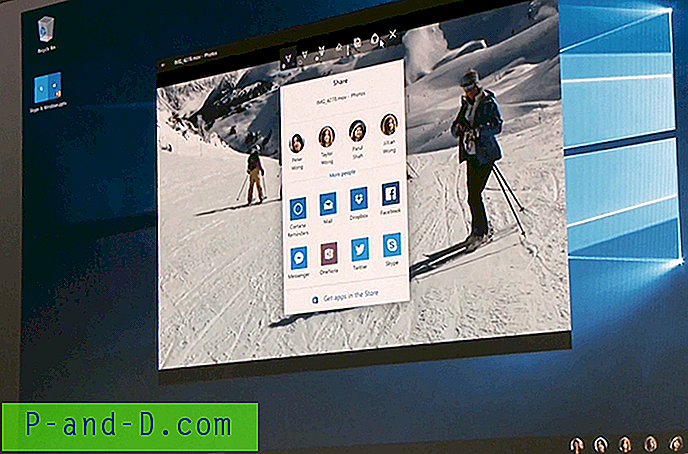오늘날 거의 모든 것이 무선이며 더 이상 모든 케이블이 작업 공간을 어지럽히 지 않습니다. 무선 키보드를 사용하려면 추가 USB 포트를 사용하는 추가 수신기가 필요하지 않으므로 Bluetooth를 지원하는 키보드 (컴퓨터에 Bluetooth가 설치된 경우)를 선택해야합니다.
Microsoft 키보드의 팬인 Microsoft에서 무선 연결을 위해 Bluetooth를 사용하는“Microsoft Bluetooth Mobile Keyboard 6000”이라는 슬림하고 작은 키보드를 발견했습니다. 그 외에는 분리 된 숫자 패드로 인해 마우스가 내 몸에 더 가까워 지므로 키보드가 짧아집니다. 키보드를 즉시 구입하고 키보드를 받았을 때 Windows 7 랩톱에 연결하는 것은 USB 포트에 연결 한 후 바로 작동하는 USB 키보드와 다르기 때문에 상당히 어려울 수 있습니다.

키보드에는 설정 지침이 포함 된 인쇄 안내서가 있지만 스크린 샷이 없으면 Bluetooth를 통해 장치를 연결 한 적이없는 사람들에게는 조금 어려울 수 있습니다. 실제로, 연결 코드를 입력 할 필요가없는 대체 방법을 발견했습니다.
페어링 코드를 사용하여 블루투스 키보드 연결
1. 알림 영역에서 Bluetooth 아이콘을 마우스 오른쪽 버튼으로 클릭하고“ 장치 추가 ”를 선택하십시오.
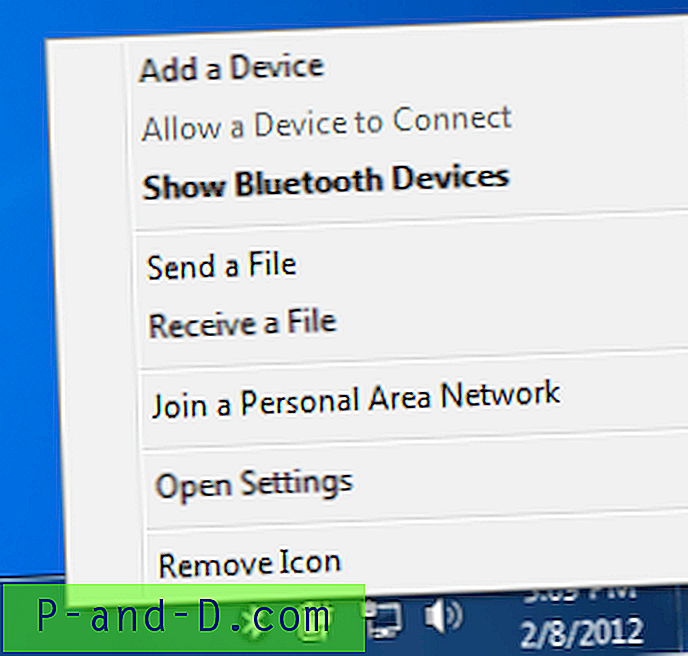
2. 키보드를 찾을 수 없으면 키보드 뒷면에있는 Bluetooth 연결 버튼을 길게 누릅니다.

3. 키보드를 찾으면 키보드를 클릭하여 선택하고 다음 단추를 클릭하십시오.
4. 다음 창에는 8 자리 코드가 표시되며 새 키보드에서 입력 한 다음 ENTER 키를 누르십시오.
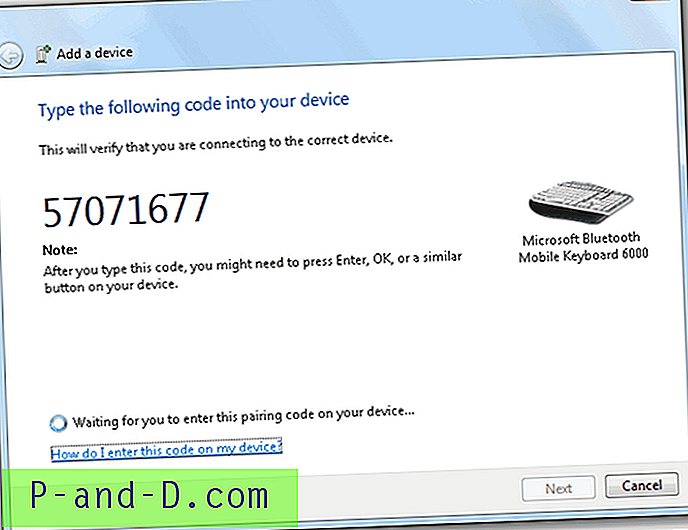
5. Bluetooth 키보드가 Bluetooth 장치에 설치 및 나열되어 있어야합니다.
페어링 코드없이 블루투스 키보드 연결
1. 알림 영역에서 Bluetooth 아이콘을 마우스 오른쪽 버튼으로 클릭하고“장치 추가”를 선택하십시오.
2. 키보드를 찾을 수 없으면 키보드 뒷면에있는 Bluetooth 연결 버튼을 길게 누릅니다.
3. 키보드가 발견되면 키보드를 마우스 오른쪽 버튼으로 클릭하고 속성을 선택합니다.
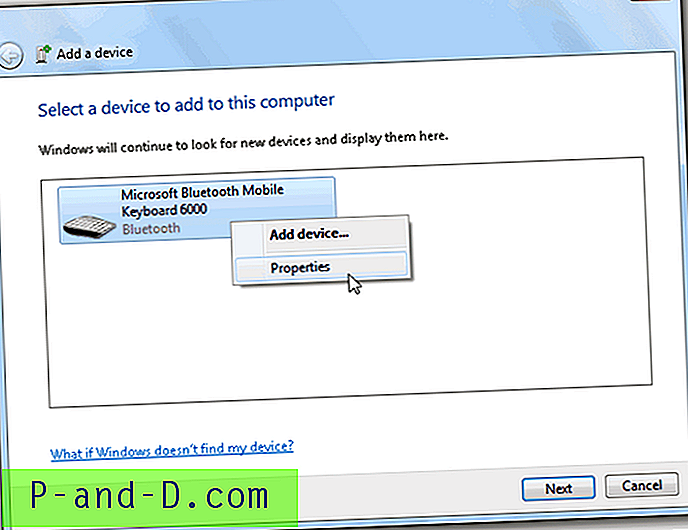
4. Bluetooth 서비스 아래에“키보드, 마우스 등의 드라이버 (HID)”확인란이 있습니다. 이를 확인하고 적용 버튼을 클릭하십시오. 설치가 완료 될 때까지 기다린 다음 확인 버튼 만 클릭하여 창을 닫으십시오.
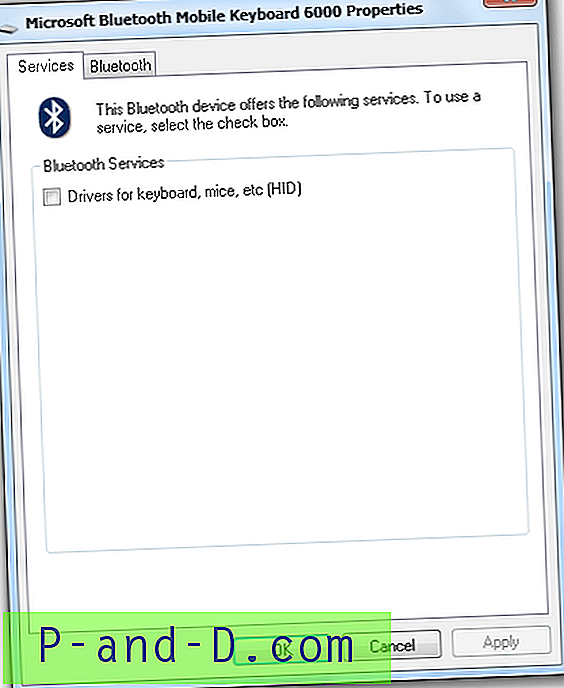
다음은 Windows 7에 블루투스 키보드를 연결하려고 할 때 발생하는 문제 중 일부입니다. 블루투스 키보드를 검색 할 수 있지만 다음 두 가지 오류 메시지와 함께 "이 컴퓨터에이 장치를 추가하지 못했습니다"오류와 연결되지 않습니다.
장치 추가에 실패하여 알 수없는 오류가 발생했습니다. 보고 된 오류 코드는 0x80004005입니다. 도움이 필요하면 장치 제조업체에 문의하십시오
과…
이 장치를 추가하는 데 시간이 너무 오래 걸렸습니다. 장치는 일반적으로 전력 소모를 방지하기 위해 짧은 시간 동안 검색 모드를 유지합니다. 장치를 다시 추가하십시오.
두 번째 방법을 사용하려고하면 키보드 속성 아래의 Bluetooth 서비스에 빈 패널이 표시됩니다. 키보드는 포함 된 3 개의 AAA 알카라인 배터리를 사용하며 새 배터리로 교체 할 때 위의 문제는 사라졌습니다. 배터리가 약하면 Bluetooth 키보드에서 연결 문제가 발생할 수 있습니다.